 |
Задание для самостоятельного выполнения.
|
|
|
|
Задание для самостоятельного выполнения.
Сделайте аналогичную программу, но с множественным выбором ответов.
Подсказка. Для этого используйте объект CheckGroup.
Практическая работа №7 «Массив».
Цель: создать программу, генерирующую ряд из десяти чисел.

Ход работы:
1. Откройте новый проект.
2. Разместите на форме экземпляры компонентов: кнопку Button, объект StringGrid из вкладки Additional.
3. Переименуйте кнопку согласно картинке выше.
4. Выделите объект StringGrid, перейдите в Object Inspector на вкладку Properties, найдите свойство ColCount и задайте ему значение 10.
Задается количество столбцов в таблице, где будут генерироваться числа.
5. Найдите свойство RowCount и задайте ему значение 2.
Задается количество строк в таблице, где будут генерироваться числа.
6. Дважды щелкните на объекте StringGrid и пронумируйте столбцы таблицы.
7. Выделите объект Button. Перейдите в окно редактора кода и пропишите следующий код:
ArrayCreate;
Данный код запускает генератор случайных чисел в массиве.
8. Дважды кликните на форму и пропишите следующий код:
ArrayCreate;
9. Перейдите в редактор исходного кода для формы ArrayCreate и пропишите следующий код:
Randomize;
for i: = 0 to 9 do
begin
a[i + 1]: = Random(100);
StringGrid1. Cells[i, 0]: = FloatToStrF(i + 1, ffFixed, 2, 0);
StringGrid1. Cells[i, 1]: = FloatToStrF(a[i + 1], ffFixed, 2, 0);
end;
Откройте конспект по теме «Одномерный массив» и посмотрите, как задаются массивы.
10. В окне редактора исходного кода в операторе описания переменных Var пропишите переменную i и массив a и присвойте им тип Integer.
11. Выделите форму, в свойстве Caption окна Object Inspector замените слово Form1 на «Массив».
12. Сохраните проект в новой папке, запустите и протестируйте его.
Задание для самостоятельного выполнения.
|
|
|
Напишите программу для создания двумерного массива.
Подсказка. Используйте конспект по теме «Многомерные массивы».
Практическая работа №8 «Попрыгун».
Цель: создать программу, в которой прыгает шарик, отталкиваясь от краев формы.
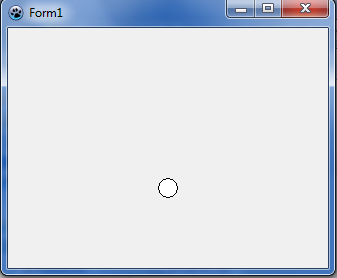
Ход работы:
1. Откройте новый проект.
2. Разместите на форме экземпляры компонентов: фигуру Shape (вкладка Additional) и объект Timer (вкладка System).
3. Выделите фигуру Shape, перейдите в Object Inspector на вкладку Properties, найдите свойство Shape и выберете stCircle.
4. Выделите объект Timer, перейдите в Object Inspector на вкладку Properties, найдите свойство Interval и измените значение на 5.
5. В окне редактора исходного кода в операторе описания переменных Var пропишите приращение движения по осям X, Y:
dx: integer=5;
dy: integer=5;
6. Перейдите в окно редактора кода для объекта Timer. Введите следующий код:
Shape1. Left: =Shape1. Left + dx;
Shape1. Top: =Shape1. Top + dy;
Код описывает изменение положения шарика, т. е. движение.
If (Shape1. Left + Shape1. Width > = Form1. ClientWidth) or (Shape1. Left < = 1) then dx: =-dx;
If (Shape1. Top + Shape1. Height > = Form1. Client Height) or (Shape1. Top < = 1) then dy: =-dy;
Программа проверяет, совпадают ли координаты шарика с краями формы. Если совпадает, объект меняет направление.
7. Выделите форму, в свойстве Caption окна Object Inspector замените слово Form1 на «Попрыгун».
8. Сохраните проект в новой папке, запустите и протестируйте его.
Задание для самостоятельного выполнения.
Напишите программу для описания броуновского движения.
Подсказка. Объекты должны отталкиваться не только от краев формы, но и друг от друга.
Практическая работа №9. Зачетная работа «Диалог».
Цель: создать программу, в которой будет происходить диалог компьютера с пользователем по нажатию на кнопки и Enter.

Ход работы:
1. Откройте новый проект.
2. Разместите на форме экземпляры компонентов: три метки Label, окно редактирования Edit, и три кнопки Button.
3. Выделите метку Label1 и в свойстве Caption измените заголовок на «Введите свое имя и нажмите Enter».
|
|
|
4. Очистите содержимое свойства Caption у меток Label2 и Label3.
5. Выделите окно редактирования Edit и очистите его содержимое.
6. Аналогичным образом у кнопки Button1 в свойстве Caption прописать «Да», у Button2 в свойстве Caption прописать «Нет», у Button3 прописать «Закрыть».
7. Для кнопки Button1 пропишите код, чтобы по нажатию на нее в объекте Label3 появлялась надпись 'Молодец! '.
8. Для кнопки Button2 пропишите код, чтобы по нажатию на нее в объекте Label3 появлялась надпись 'Почему же? Надо читать. '.
9. Выделите окно редактирования Edit. В инспекторе объектов перейдите на вкладку «События». Дважды кликните в событии OnKeyPress.
10. Задайте код, по которому программа считывает введенное в окно редактирования имя и задает вопрос, обращаясь к пользователю: ', ты любишь читать? '
Ключ нажатия кнопки Enter – #13.
11. Пропишите у третьей кнопки закрытие формы
12. Выделите форму, в свойстве Caption окна Object Inspector замените слово Form1 на «Диалог».
13. Сохраните проект в новой папке, запустите и протестируйте его.
|
|
|


